SimCapture pour les compétences : attribuer et évaluer les sessions d'auto-enregistrement des élèves
Débloquez de nouvelles fonctionnalités d'évaluation des compétences dans votre classe en attribuant et en évaluant des sessions auto-enregistrées par les étudiants avec SimCapture .
- Notes de version de SimCapture Cloud
- Aide à l'administrateur et au corps professoral SimCapture Cloud
- Aide SimCapture Cloud Learner
- Aide SimCapture sur site
- Aide SimCapture pour les compétences
- Aide de l'application SimCapture Mobile Camera
- Aide des applications compagnons SimCapture
- Cas d'utilisation SimCapture Cloud
- Aide aux intégrations
- Aide aux informations techniques sur le matériel et le réseau
- Glossaire
- Samaritan Help
Cet article montrera comment les utilisateurs administrateurs système peuvent attribuer et évaluer les sessions d'auto-enregistrement des étudiants.
Choses à savoir avant de commencer
Une auto-évaluation doit exister pour un scénario avant de pouvoir attribuer et évaluer des séances d'auto-évaluation aux élèves. Cliquez ici pour en savoir plus sur la création d'une évaluation.
Navigateurs pris en charge
- Chrome - recommandé
- Safari - peut être utilisé et nous le prendrons en charge.
Attribuer une auto-évaluation
Les évaluations auto-enregistrées peuvent être attribuées de trois manières :
- Auto-évaluation
- Évaluation par les pairs
- Évaluation de l'instructeur
Pour sélectionner la méthode d’évaluation que vous utiliserez, procédez comme suit pour accéder au niveau d’évaluation du scénario :
- Cliquez sur le nom du cours dans lequel vous souhaitez travailler.
- Cliquez sur le nom du scénario. Pour plus d'informations sur la création d'un scénario, cliquez ici et accédez à la section « Scénarios du programme ».
- Accédez au module Évaluation et cliquez sur le nom de l’évaluation.
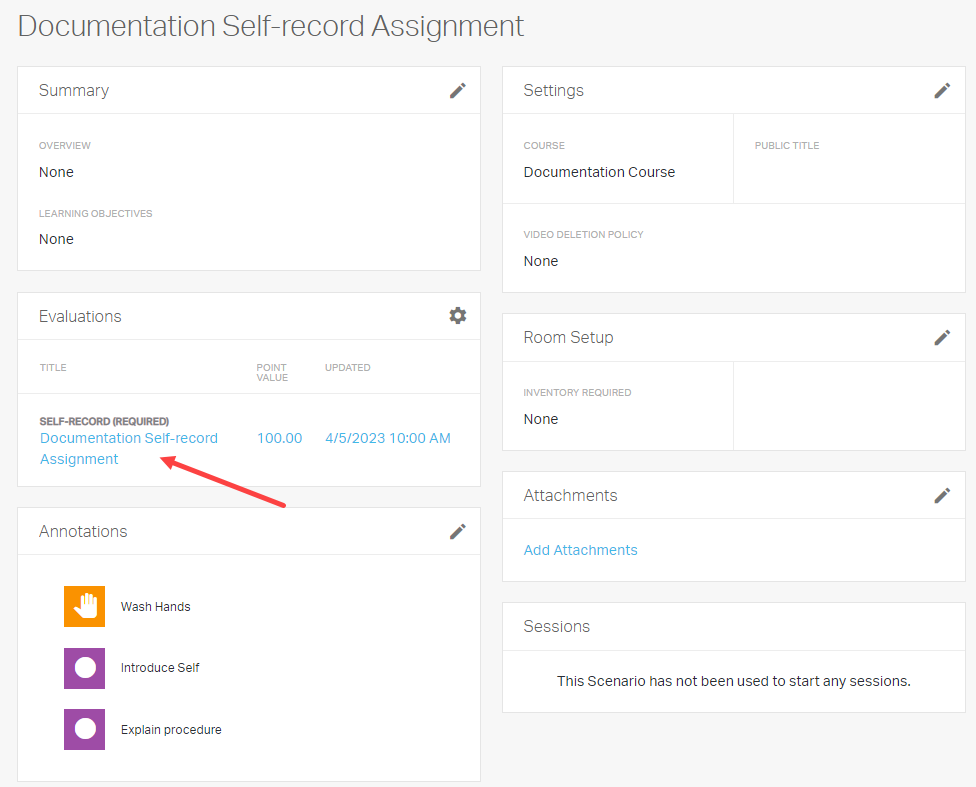
- Cliquez sur Voir les affectations du marqueur .
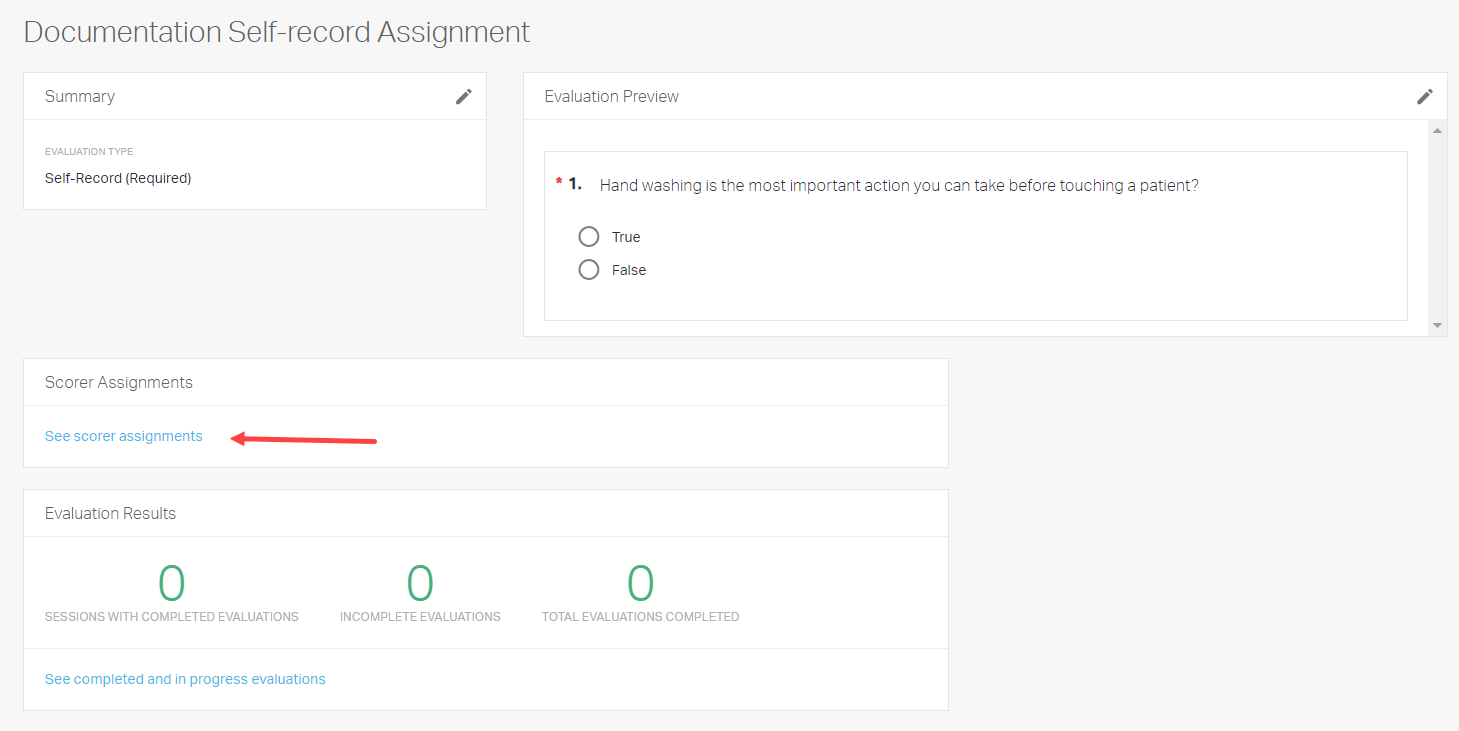
- Sélectionnez un étudiant individuellement ou tous les étudiants et cliquez sur Attribuer .
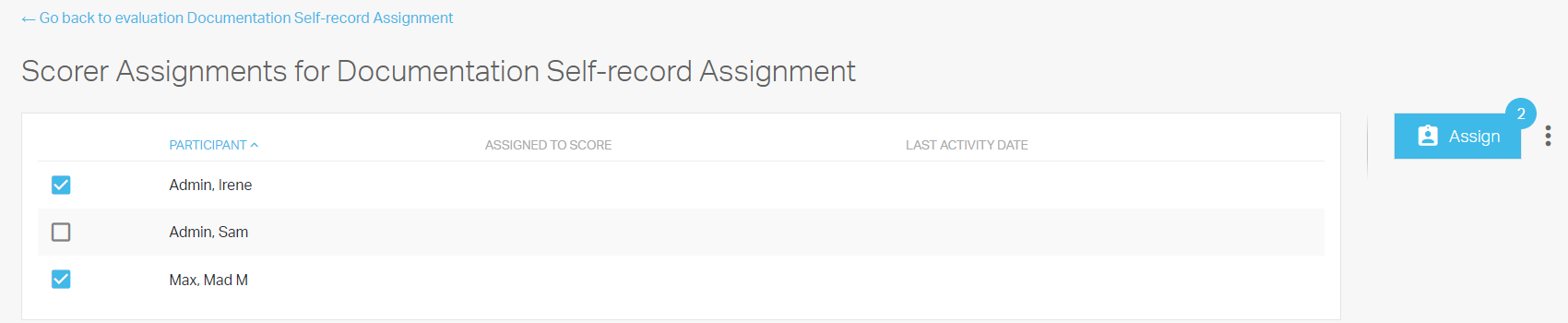
- Choisissez « Affecter l'auto-évaluation aux participants » ou sélectionnez la personne (pair ou contributeur au cours) à évaluer dans le menu déroulant. Cliquez sur « Enregistrer » .
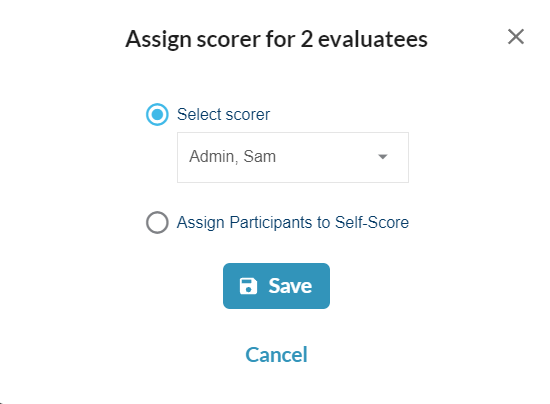
Planifier un événement d'auto-enregistrement
Après avoir désigné un correcteur, vous devrez planifier l'événement d'auto-enregistrement. Voyons comment procéder.
- Accédez au module Agenda du cours et cliquez sur Accéder à l'agenda complet .
- Cliquez sur « Attribuer un scénario d'auto-enregistrement » , puis saisissez le scénario à attribuer, choisissez l'heure et la date de publication et attribuez-le à tous les participants du cours ou à certains utilisateurs seulement. Notez que l'heure et la date de retrait sont facultatives.
- Cliquez sur Enregistrer .
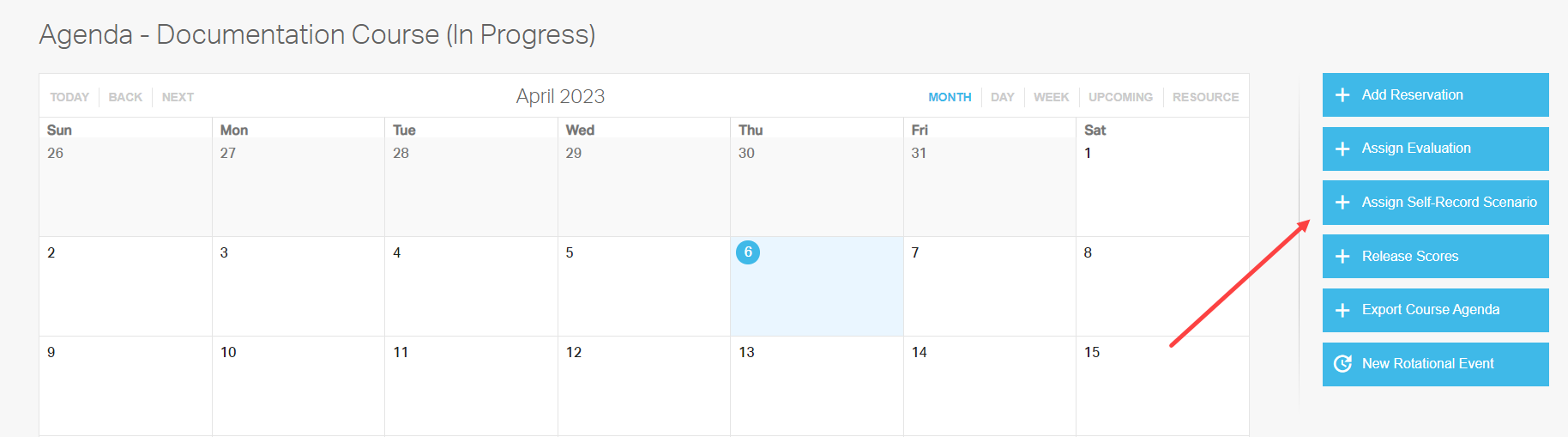
- Retournez à la page Agenda, cliquez sur Publier les scores , sélectionnez vos options et cliquez sur Enregistrer .
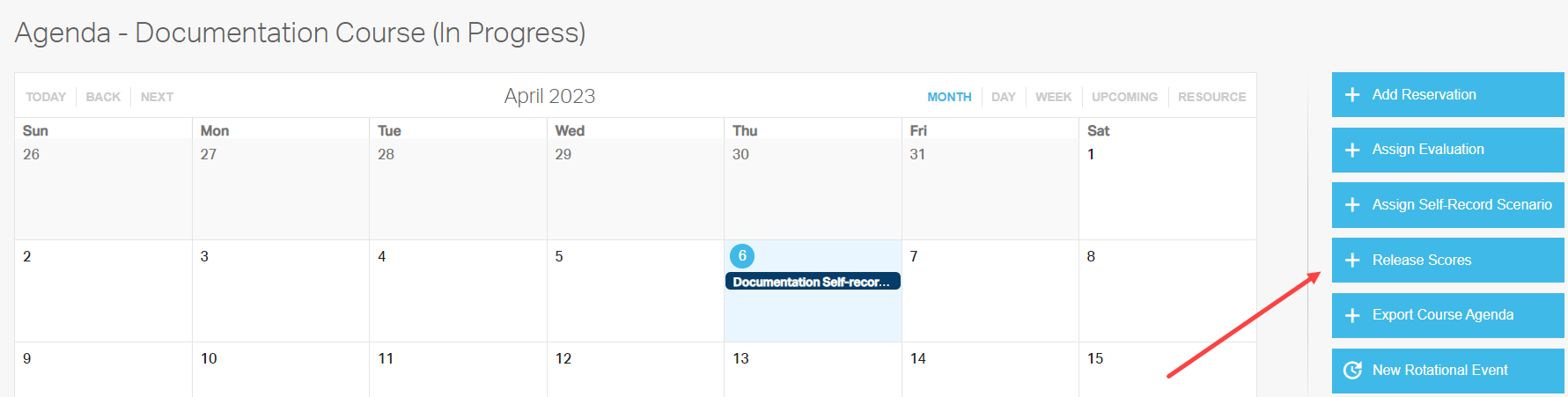
À ce stade, le cours peut commencer et les étudiants pourront soumettre leurs auto-enregistrements. Poursuivez votre lecture pour savoir comment ajouter une évaluation par l'instructeur à une séance d'auto-enregistrement.
Ajouter une évaluation de l'instructeur à une session d'auto-enregistrement
- Cliquez sur l’onglet Sessions et sélectionnez la session d’auto-enregistrement du cours auquel vous contribuez et que vous souhaitez évaluer.
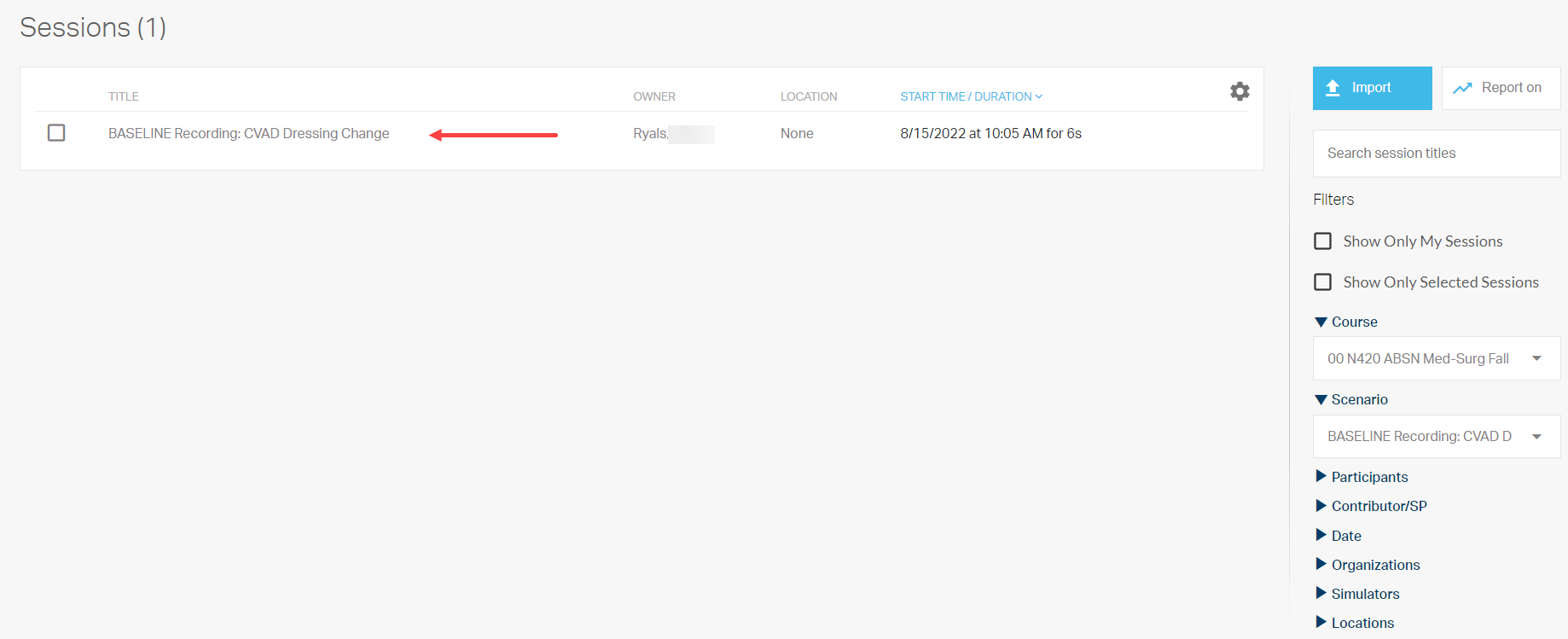
- Cliquez sur la barre latérale bleue à droite, cliquez sur l' icône de coche pour accéder à l'onglet Évaluations .
- Sélectionnez Évaluation du participant, sélectionnez le nom de l'étudiant dans le menu déroulant et cliquez sur Terminer l'évaluation .
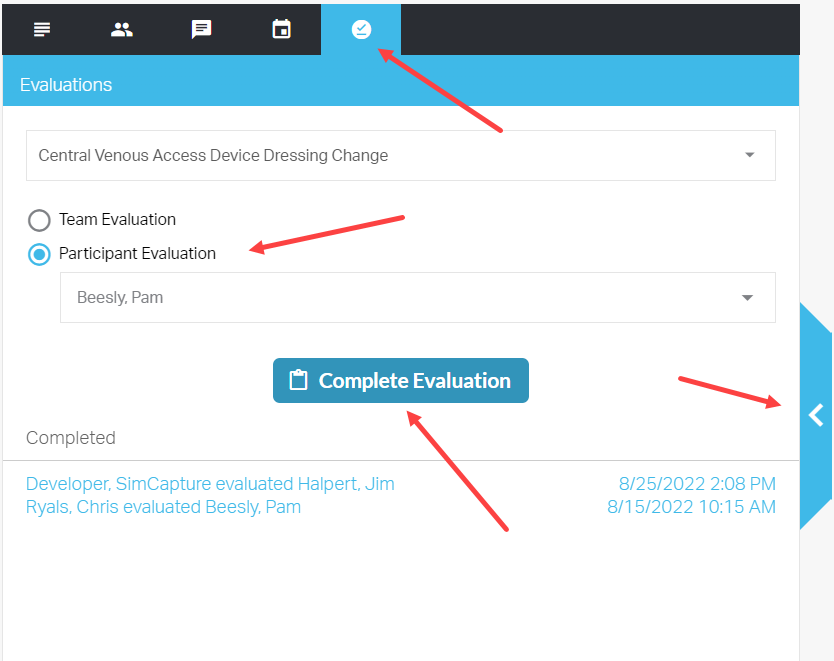
- Parcourez la liste de contrôle. Cliquez sur « Enregistrer » pour enregistrer votre position et développez la vidéo pour continuer à la consulter.
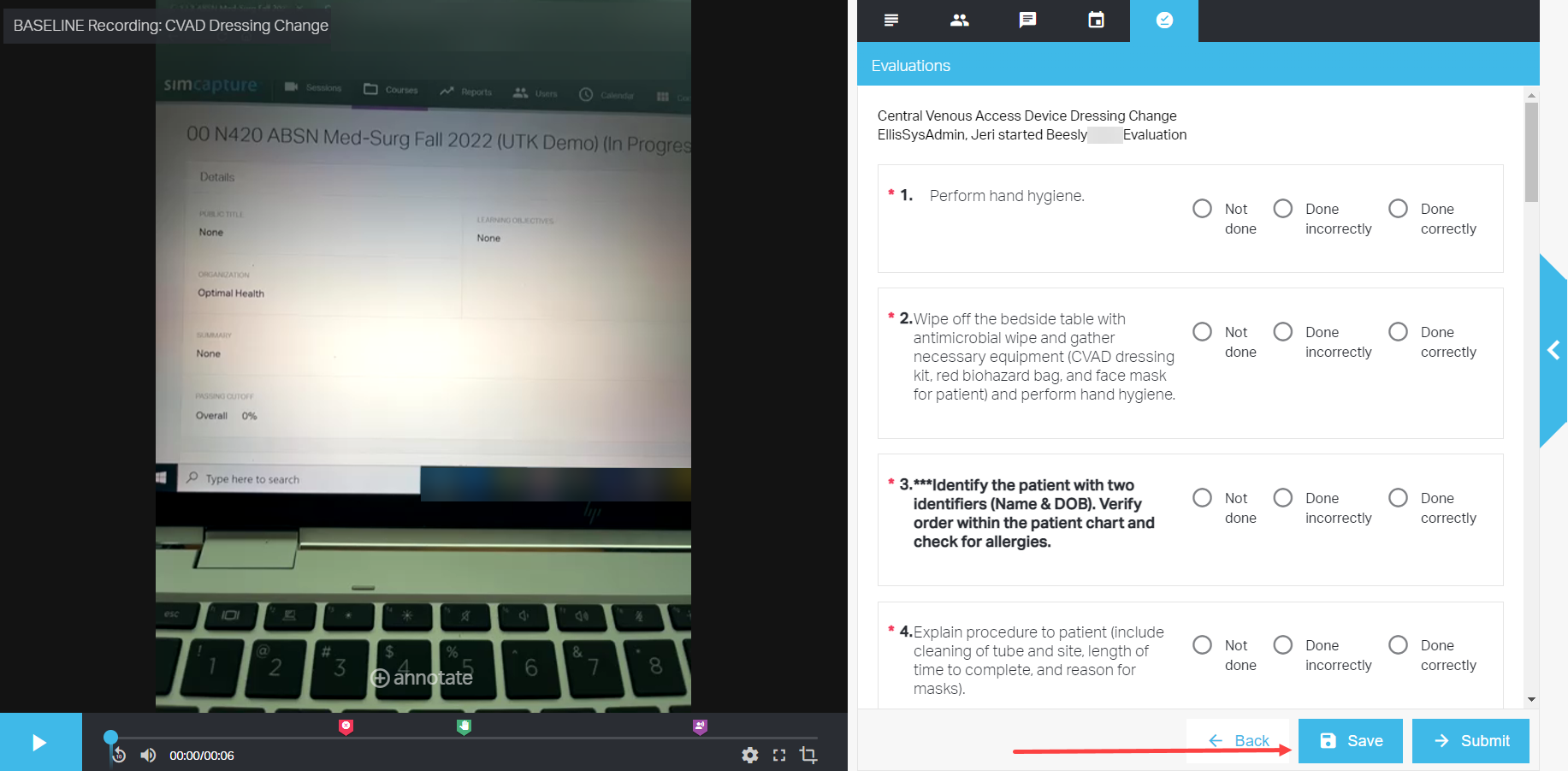
Ajouter des annotations
Il existe deux manières d’ajouter des annotations aux évaluations :
- Depuis la visionneuse de session, cliquez sur l' icône de texte pour sélectionner des annotations prédéfinies. Ces annotations sont extraites de la zone Configuration système et ajoutées au scénario du cours.
- Depuis la visionneuse de session, en bas de la page, cliquez sur « Annoter » pour ajouter des annotations ponctuelles à la chronologie. Les étudiants pourront les consulter tout en réfléchissant aux commentaires de l'instructeur.
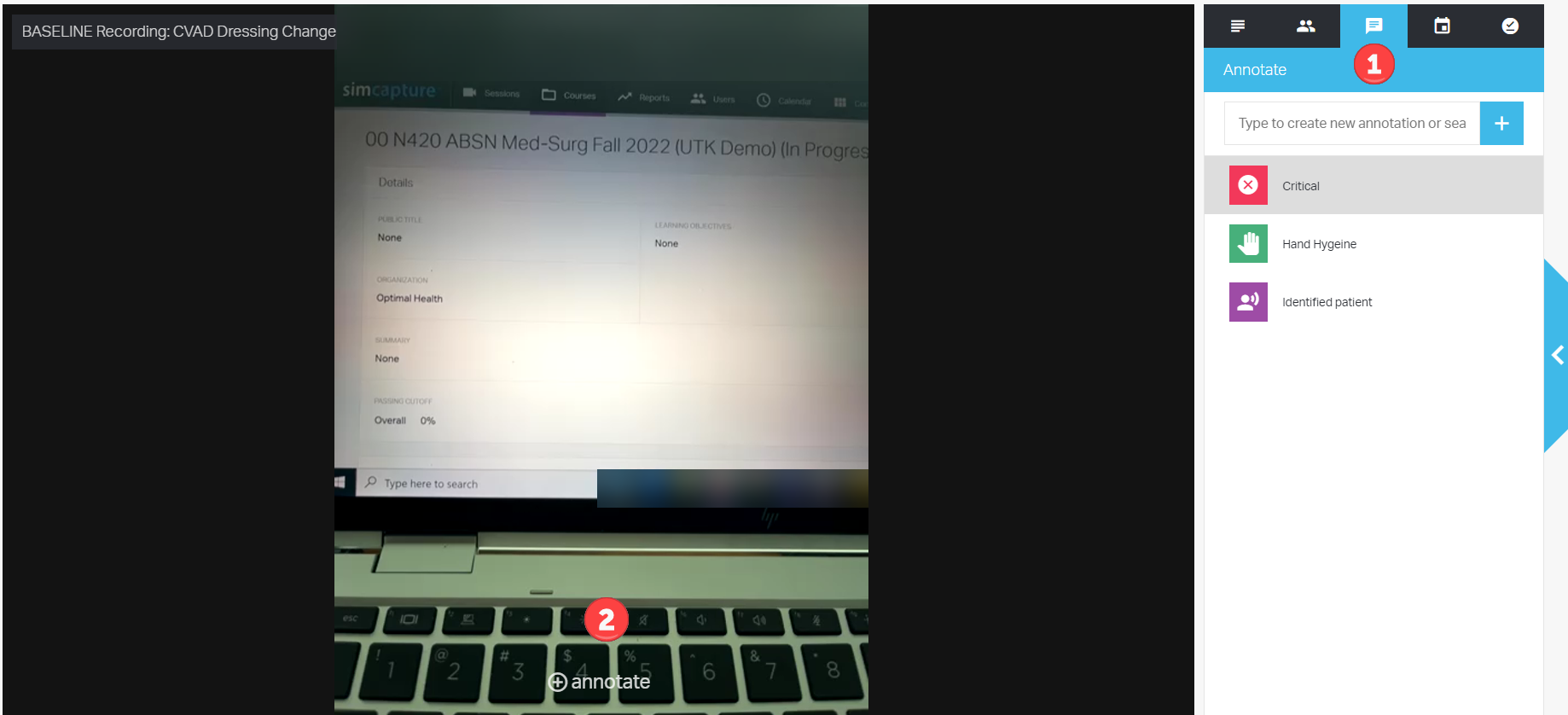
N'oubliez pas de cliquer sur Enregistrer et Soumettre une fois terminé.
Remarque : en fonction de ce qui a été sélectionné lors de la publication des scores, les étudiants pourront immédiatement consulter l’évaluation, l’enregistrement et les annotations de leur profil.